Recupere todos los datos de sus dispositivos iOS, iTunes y copia de seguridad de iCloud.
4 formas eficientes de reparar tu iPhone atascado en el progreso de la restauración
Cuando desee restaurar desde iCloud para recuperar muchas aplicaciones y configuraciones conocidas, Es posible que tu iPhone esté bloqueado en el proceso de restauracióny no se podrán descargar todas las aplicaciones. Lo peor es que no podrás hacer nada con tu nuevo iPhone. No te preocupes, encontrarás 6 formas eficaces de reparar tu iPhone atascado en la restauración en curso.
Lista de guías
¿Por qué tu iPhone está bloqueado en el proceso de restauración? La forma más rápida de solucionar el problema de que tu iPhone se queda atascado en el proceso de restauración 5 formas viables de reparar un iPhone atascado en el proceso de restauración Preguntas frecuentes sobre iPhone bloqueado en proceso de restauración¿Por qué tu iPhone está bloqueado en el proceso de restauración?
Es molesto que tu iPhone se quede bloqueado en Restauración en curso porque no puedes encontrar directamente las causas. Tanto tu conexión de red como el servicio iCloud pueden provocar este problema.
Conexión de red
La restauración de iCloud depende en gran medida de tu conexión de red. Si la conexión es inestable, la restauración de iCloud puede tardar horas y verás que el proceso de descarga de la aplicación se bloquea o que tu iPhone no puede iniciar el proceso en absoluto.
Servicio iCloud
Algunos problemas de software o hardware pueden hacer que tu iPhone 15/14/13/12/11 se quede bloqueado en Restauración en curso. Incluso las versiones más nuevas de iPhone y iOS no pueden evitar fallas o errores al cien por cien.
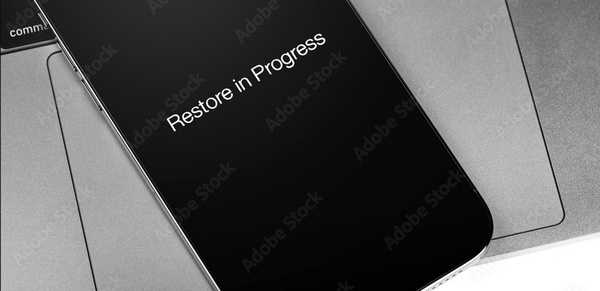
La forma más rápida de solucionar el problema de que tu iPhone se queda atascado en el proceso de restauración
¿Cómo puedes reparar rápidamente tu iPhone atascado en el proceso de restauración? Puedes usar directamente el programa de reparación de iPhone más rápido y profesional: Recuperación del sistema iOS de 4EasysoftEste programa puede ayudarte a reparar un iPhone que está bloqueado en Restauración en proceso con solo un clic y unos segundos. Solo necesitas conectar tu iPhone a tu PC con un cable USB y luego solucionar todos los problemas del sistema en tu computadora, incluido el iPhone bloqueado en el proceso de restauración.

Conecte su iPhone por USB para reparar con un solo clic el iPhone atascado en Restauración en progreso.
Elija entre el modo Estándar o Avanzado para corregir errores del sistema iOS.
Solucione los problemas de bloqueo de su iPhone con una alta tasa de reparación y conserve todos los datos.
Le permite limpiar a fondo su iPhone para eliminar problemas atascados y del sistema.
100% seguro
100% seguro
Paso 1Descarga gratis Recuperación del sistema iOS de 4Easysoft y luego ejecútelo. Conecte su iPhone a la computadora con un cable USB. Haga clic en el botón "Problemas de pantalla" y luego en el botón "Iniciar".
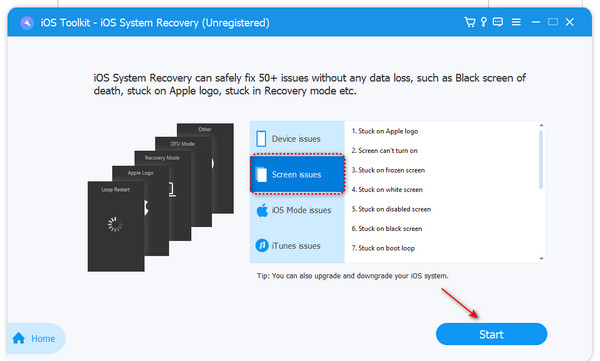
Paso 2Consulta la información breve de tu iPhone. Luego, puedes hacer clic en el botón "Reparación rápida gratuita" para eliminar los problemas de iOS. También puedes hacer clic en el botón "Reparar" para solucionar el problema de tu iPhone atascado en Restauración en curso con una mayor tasa de reparación.
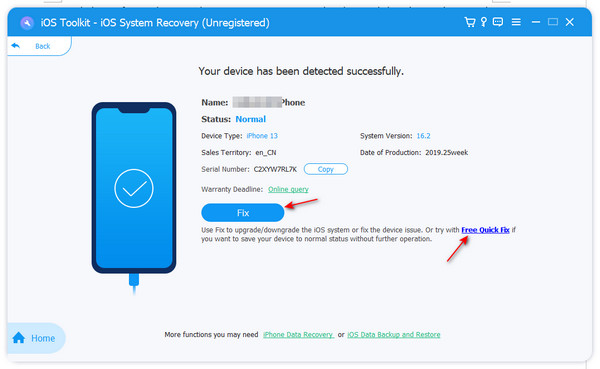
Paso 3El modo estándar puede solucionar directamente los problemas de bloqueo de tu iPhone, mientras que el modo avanzado puede limpiar tu iPhone para resolver todos los problemas de iOS. Estás restaurando tu iPhone, por lo que es mejor que hagas clic en el botón "Modo estándar" y luego en el botón "Confirmar".
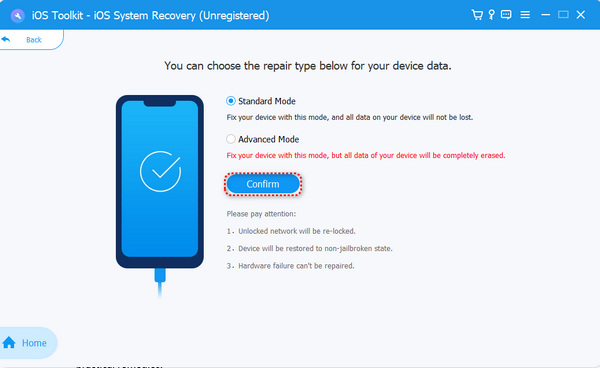
Etapa 4Ahora, puedes elegir una versión de iOS y hacer clic en el botón "Descargar" para descargar el paquete de firmware. Por último, haz clic en el botón "Siguiente". Cuando finalice el proceso, tu iPhone no se quedará bloqueado en Restauración en curso.
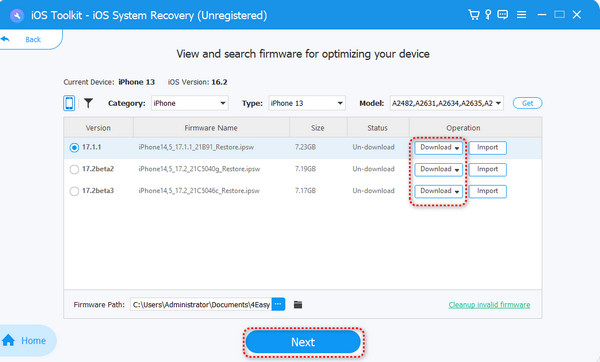
5 formas viables de reparar un iPhone atascado en el proceso de restauración
Además del programa de escritorio, puedes probar algunos métodos predeterminados en tu iPhone que pueden acelerar el proceso. Pero esos métodos no pueden resultar cien por ciento exitosos para reparar tu iPhone atascado en el proceso de restauración porque no son una solución integral, sino simples remedios prácticos.
1. Cancelar la descarga
Tomará mucho tiempo restaurar tu iPhone Debido a que algunas aplicaciones, como los videojuegos, tienen un tamaño enorme, puedes cancelar las descargas y usar tu conexión de red estable para descargar primero las aplicaciones más pequeñas. Luego, descarga esas aplicaciones enormes por último. Esto puede ayudarte a resolver el problema de que tu iPhone 15/14 se quede atascado en Restauración en progreso.
Paso Mantén pulsada la aplicación que se está descargando y aparecerá un menú. Pulsa el botón "Cancelar descarga".
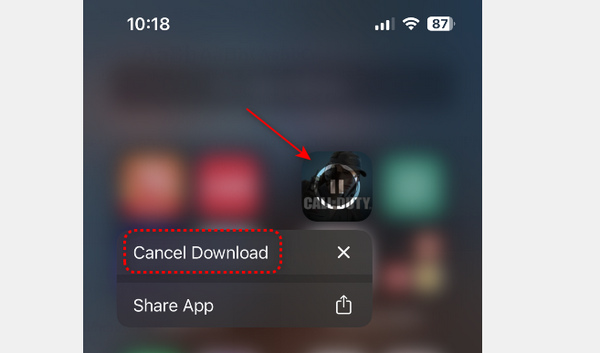
2. Desactive el modo de bajo consumo
¿Alguna vez has activado el modo de ahorro de energía para proteger la batería de tu iPhone? Pero al restaurar tu iPhone, es mejor que lo desactives, ya que reduce las actividades en segundo plano, como las descargas, que pueden hacer que tu iPhone se quede bloqueado en Restauración en curso, especialmente cuando tu iPhone no está completamente cargado.
Paso Abre la aplicación "Configuración" y pulsa el botón "Batería". A continuación, pulsa el botón "Modo de bajo consumo" para apagarla.
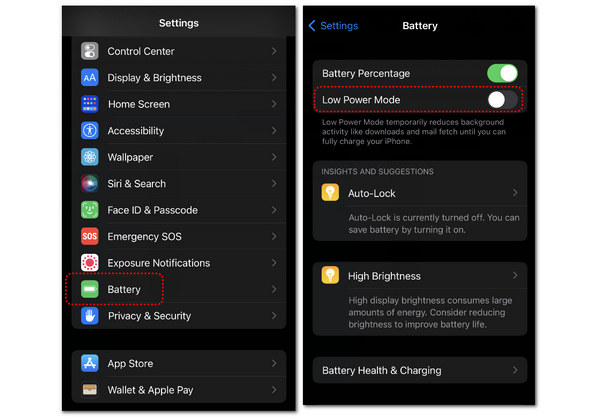
3. Restablecer configuración de red
Cuando tu iPhone 15/14/13/12 esté bloqueado en Restauración en curso, puedes intentar restablecer la configuración de red. Es posible que la configuración de red presente algunos errores y la solución más rápida es simplemente restablecer la configuración de red, lo que puede acelerar el proceso de restauración de iCloud.
Paso Vaya a “Configuración” y luego toque el botón “General”. Deslice hacia abajo para tocar el botón “Transferir o restablecer iPhone”. Toque el botón “Restablecer” y luego el botón “Restablecer configuración de red”.
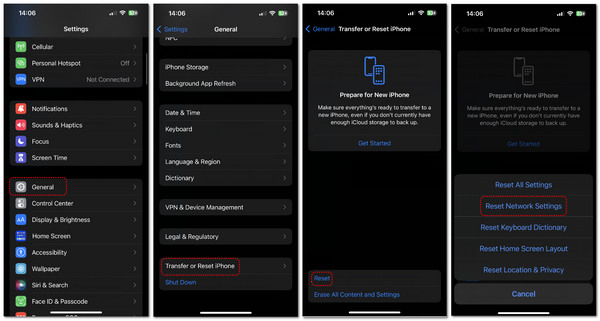
4. Desactivar el tiempo de pantalla
Si alguna vez activó la función Tiempo de pantalla, será mejor que la desactive cuando restaure su iPhone, ya que esta función le impide usar algunas aplicaciones y servicios en su iPhone después de usar su iPhone durante un tiempo fijo, lo que significa que su iPhone quedará bloqueado en Restauración en progreso.
Paso Vaya a “Configuración” y toque el botón “Tiempo de uso”. Deslice hacia abajo hasta el final para tocar el botón “Desactivar tiempo de uso”.
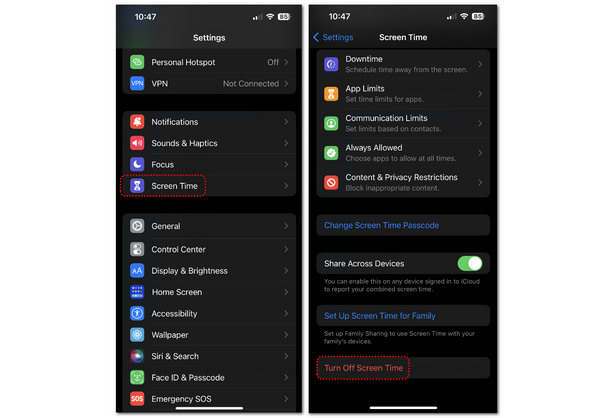
5. Restaurar desde iTunes
iCloud depende en gran medida de tu conexión de red, por lo que hace que tu iPhone se quede bloqueado en Restauración en curso cuando la conexión es inestable. ¿Por qué no usar iTunes para restaurar tu iPhone sin una conexión de red? iTunes también puede hacer copias de seguridad y restaurar todo, como transferir mensajes a un nuevo iPhonePero solo puedes usar este método cuando alguna vez hayas realizado una copia de seguridad de tu iPhone en iTunes en tu PC.
Paso 1Abre iTunes en tu PC. Conecta tu iPhone a tu computadora. Haz clic en el botón "Dispositivo".
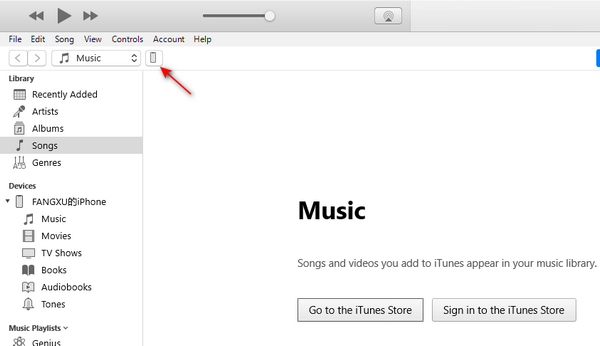
Paso 2En el Respaldo En la sección "Restaurar copia de seguridad", haz clic en el botón "Restaurar copia de seguridad" para transferir los archivos respaldados en esta computadora a tu iPhone. Este proceso no utilizará la red, por lo que no debes preocuparte por si tu iPhone se queda bloqueado en el proceso de restauración.
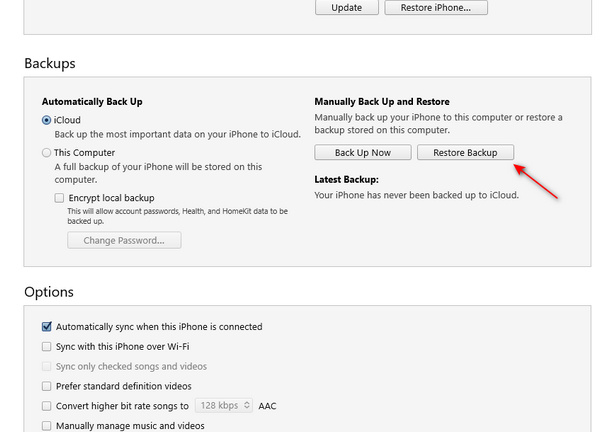
Preguntas frecuentes sobre iPhone bloqueado en proceso de restauración
-
¿Por qué mi iPhone 15 sigue bloqueado en el proceso de restauración cuando uso iTunes?
En primer lugar, debes asegurarte de que no hayas elegido restaurar desde iCloud en iTunes. Luego, el tamaño de los archivos de respaldo en tu computadora también determina cuánto tiempo demora la restauración de tu iPhone. Debes esperar con paciencia si el tamaño es muy grande.
-
¿Puedo detener la restauración de iCloud cuando mi iPhone está bloqueado en Restauración en progreso?
Sí, puedes hacerlo. Ve a “Configuración” y luego toca tu nombre. Toca los botones “iCloud” y “Copia de seguridad de iCloud”. Por último, toca el botón “Detener restauración de iPhone”.
-
¿Mi iPhone realiza una copia de seguridad si iCloud está bloqueado en el proceso de restauración?
No se realizará una copia de seguridad de tu iPhone cuando iCloud esté bloqueado en modo de restauración, incluso si has activado la función de copia de seguridad automática. La función de restauración y la función de copia de seguridad no se pueden realizar al mismo tiempo.
Conclusión
Este artículo te explica cómo solucionar tu iPhone atascado en Restauración en progresoPor supuesto, algunas funciones predeterminadas de tu iPhone pueden ayudar, pero es posible que no tengas tiempo suficiente para probarlas. 4Easysoft iOS System Recovery puede ahorrarte mucho tiempo a la hora de reparar tu iPhone atascado en el proceso de restauración. Puede resolver con un solo clic todos los problemas de bloqueo del iPhone con diferentes niveles de reparación que se adaptan a tus diversas necesidades. Esperamos que puedas solucionar todos los problemas de iOS y utilizar tu iPhone con facilidad.
100% seguro
100% seguro


